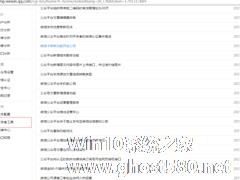-
Corel Painter如何使用画笔工具绘画曲线?
- 时间:2024-11-06 07:08:38
大家好,今天Win10系统之家小编给大家分享「Corel Painter如何使用画笔工具绘画曲线?」的知识,如果能碰巧解决你现在面临的问题,记得收藏本站或分享给你的好友们哟~,现在开始吧!
Corel Painter是一款专门电脑美术绘画的软件,Corel Painter可以改进和增加笔刷控制,还有自定义的快捷键设置,那么,怎么在Corel Painter使用画笔工具绘画曲线呢?下面就是在Corel Painter里使用画笔工具绘画曲线的方法步骤,我们一起往下看看吧!
方法步骤
1、首先打开Corel Painter软件,鼠标左键单击菜单下的“文件”“新建”;
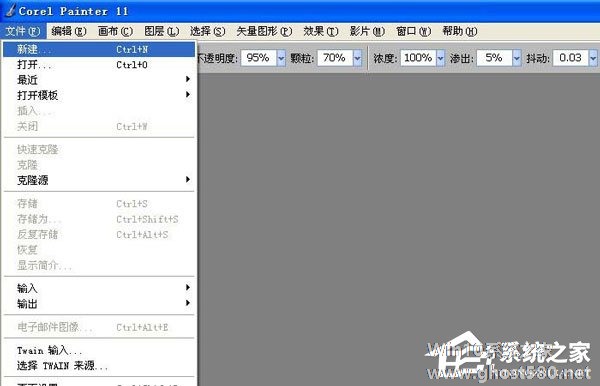
2、然后在弹出的新建对话窗口上,进行基础设置,有文件大小和画布的颜色,刚学习,可不用修改,用默认的设置,单击“确定”;
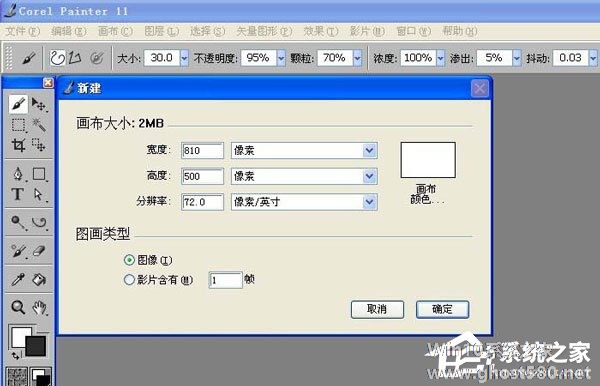
3、接着在打开一个新建的文件后,鼠标左键单击左边工具箱中的画笔工具,用于绘制简单的线条;
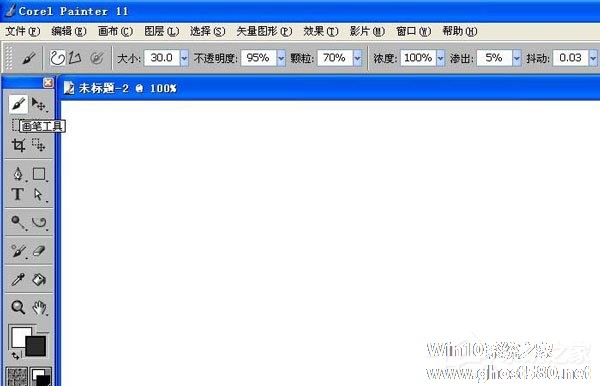
4、这时候鼠标拖动画笔,在画布上绘制水平的线条,可以画些水纹波浪线;
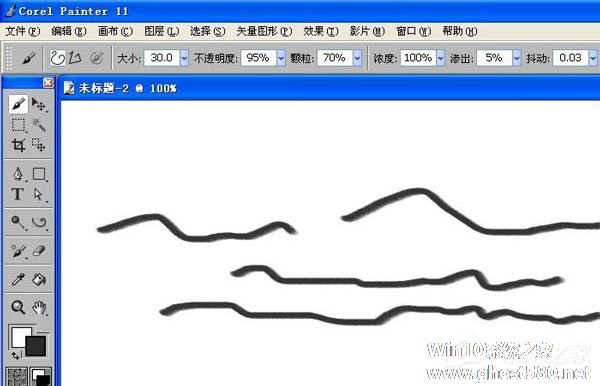
5、再更改画笔的大小,选择画笔的颜色,这里选择了蓝颜色,并绘制出水平曲线;
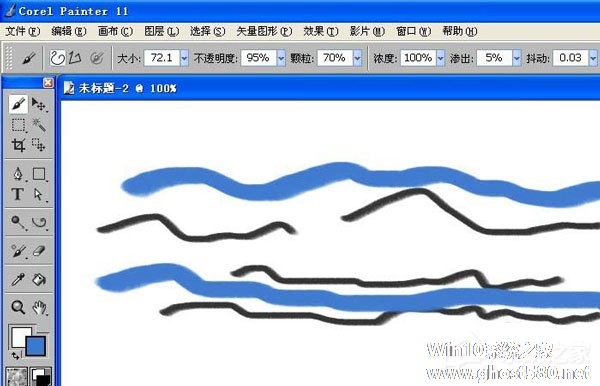
6、最后用画笔绘制好图形后,一个简单的作品就画好了,鼠标左键单击菜单下的“文件”“另存为”,保存为图片格式。
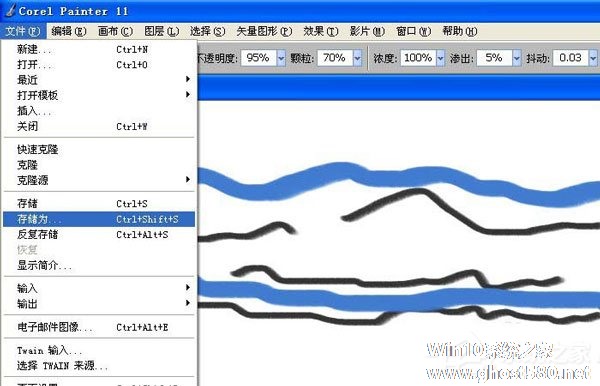
以上就是如何在Corel Painter里使用画笔工具绘画曲线的方法步骤,如果你想在Corel Painter里使用画笔工具绘画曲线的话,那就根据上面的方法步骤学起来吧!
以上就是关于「Corel Painter如何使用画笔工具绘画曲线?」的全部内容,本文讲解到这里啦,希望对大家有所帮助。如果你还想了解更多这方面的信息,记得收藏关注本站~
【此*文为Win10系统之家文♂章,转载请注明出处!】
相关文章
-

CorelPainter是一款专门电脑美术绘画的软件,CorelPainter可以改进和增加笔刷控制,还有自定义的快捷键设置,那么,怎么在CorelPainter使用画笔工具绘画曲线呢?下面就是在CorelPainter里使用画笔工具绘画曲线的方法步骤,我们一起往下看看吧!
方法步骤
1、首先打开CorelPainter软件,鼠标左键单击菜单下的“文件”“新建... -

Directx是一种应用程序接口(API),它可让以Windows为平台的游戏或多媒体程序获得更高的执行效率。Directx可用于不同的语言和多种平台,支持从绘制象素到高级3D图象。那Directx是什么呢?如何使用DirectX修复工具?下面就一起来看看使用Directx修复工具的的方法。
Directx修复工具介绍如下:
一、DirectX修复工具V3.0... -

Directx修复工具如何使用?Directx版本过旧如何升级?
很多软件在安装的时候会出现诸如:应用程序无法正常启动(0x000007b)、请单击“确定”关闭应用程序等问题,这类问题的根源和DirectX、C++的还是有关联的,我们可以尝试修复一下。具体过程请看下文Directx修复工具如何使用。
Directx修复工具如何使用?
1、首先下载并安装DirectX修复工具(需要.NETFramework3.5支持)。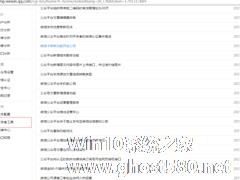
微信是一款社交聊天工具,虽然只是聊天工具,却拥有极大的用户群体,相信很多朋友都听过微信开发者工具,但是具体在哪里?怎么用?却少有人知。既然这样,今天就为大家讲讲微信开发者工具的使用教程,下面就一起来看看微信开发者工具的使用方法吧!
微信开发者工具使用教程:
第一步:登录微信公众号平台;
第二步:进入开发者中心;
第三步:绑定开发者微信号...
- 软件教程
-
-
操作系统排行榜
更多>> -
- Ghost Win8.1 64位 老机精简专业版 V2023.02
- 【老机专用】Ghost Win8 32位 免费精简版 V2022.01
- 【致敬经典】Ghost Windows8 64位 免激活正式版 V2021.08
- 微软Windows8.1 32位专业版免激活 V2023.05
- Windows11 22H2 (22621.1778) X64 游戏美化版 V2023.06
- Windows11 22H2 (22621.1778) X64 专业精简版 V2023.06
- 笔记本专用 Ghost Win10 64位 专业激活版(适用各种品牌) V2022.08
- GHOST WIN8 X86 稳定专业版(免激活)V2022.07
- Windows8.1 64位 免费激活镜像文件 V2022.07
- Windows 8.1 64位 极速纯净版系统 V2022
-
软件教程排行榜
更多>> -
- Edge浏览器如何安装Flash?Edge浏览器安装Flash插件教程
- Excel如何锁定单元格不被修改?Excel锁定单元格的方法
- Epic游戏时如何打开自带帧数显示?Epic设置帧数显示的方法
- 谷歌浏览器如何提高文件下载速度?谷歌浏览器提高下载速度的方法
- 谷歌浏览器提示无法启动更新检查怎么办?谷歌浏览器无法启动更新检查的解决方法
- 360极速浏览器如何提高下载速度?360极速浏览器提高下载速度的方法
- Excel表格怎么换行?Excel单元格内换行的方法
- Excel表格斜线一分为二怎么弄?Excel表格斜线一分为二的方法
- Excel函数公式大全是什么?Excel函数公式大全介绍
- 雷电模拟器储存空间不足怎么办?雷电模拟器储存空间不足的解决方法
- 热门标签
-